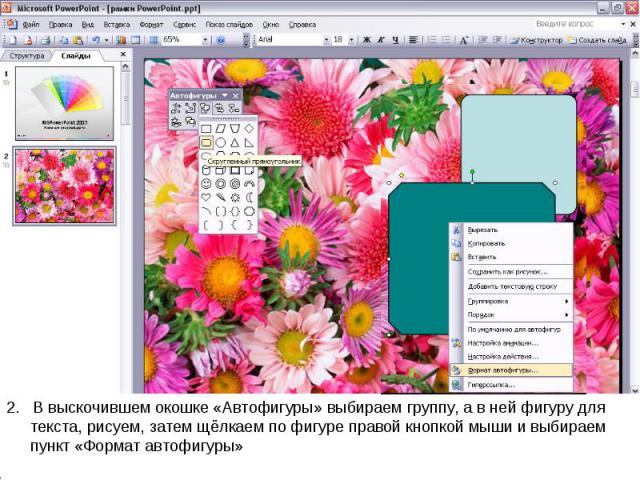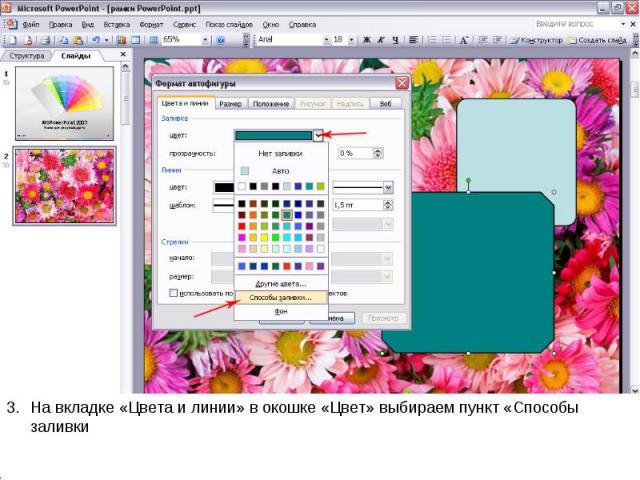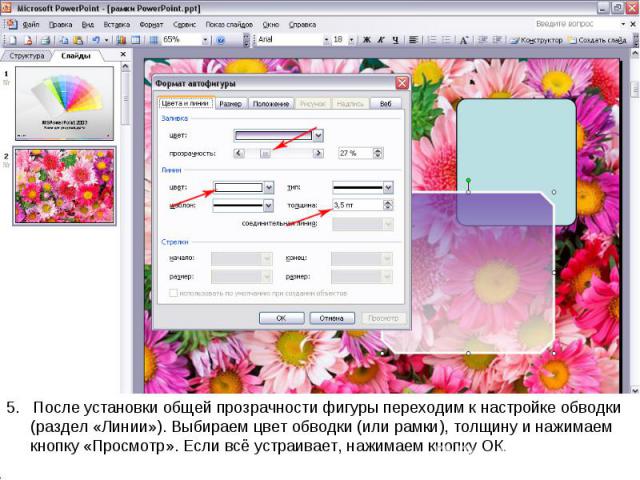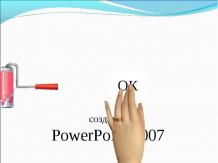Презентация на тему: Подложка под текст на пёстром фоне

MSPowerPoint 2003 Подложка под текст на пёстром фоне

Если хочется пёстрый фон, а текст на нём теряется, то выход есть. Надо создать полупрозрачную подложку под текст, для этого в меню «Вставка» выбираем пункт «Рисунок», затем нажимаем «Автофигуры»

2. В выскочившем окошке «Автофигуры» выбираем группу, а в ней фигуру для текста, рисуем, затем щёлкаем по фигуре правой кнопкой мыши и выбираем пункт «Формат автофигуры»

На вкладке «Цвета и линии» в окошке «Цвет» выбираем пункт «Способы заливки

Настраиваем градиентную двухцветную заливку: выбираем цвет 1 и цвет2, тип штриховки, варианты и настраиваем прозрачность, нажимаем кнопку ОК.
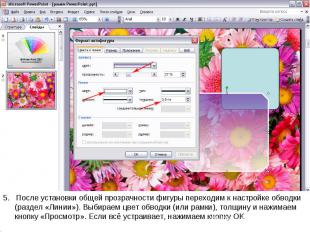
5. После установки общей прозрачности фигуры переходим к настройке обводки (раздел «Линии»). Выбираем цвет обводки (или рамки), толщину и нажимаем кнопку «Просмотр». Если всё устраивает, нажимаем кнопку ОК.

6. Вот и всё ) красота обеспечена